So hindern Sie Chrome daran, Downloads zu blockieren
Chrome ist dafür bekannt, Downloads automatisch zu blockieren, selbst wenn der Benutzer auf eine Datei klickt, von der er weiß, dass sie sicher ist.
In diesem Artikel erfahren Sie, wie Sie Chrome daran hindern können Downloads blockieren. Wir erklären auch, warum Chrome Downloads blockiert und wie Sie Ihre Einstellungen konfigurieren, um sie zuzulassen.
Chrome-Blockierung von Downloads beenden
Wenn es um das Herunterladen von Dateien geht, ist Chrome eine der besten Optionen erhältlich. Es verfügt über einen integrierten Download-Manager, mit dem Sie Ihre Downloads leicht verfolgen können, und Sie können Downloads bei Bedarf anhalten und fortsetzen. Chrome kann auch automatisch erkennen, wann ein Download abgeschlossen ist, und die Datei für Sie öffnen.

Wenn Sie eine Datei aus dem Internet herunterladen, vertrauen Sie darauf, dass die von Ihnen erneutes Herunterladen legitim ist und dass die Datei keinen schädlichen Code enthält.
Leider gibt es viele Möglichkeiten, wie böswillige Akteure Malware verbreiten können, und selbst die vorsichtigsten Benutzer können sich manchmal mit einer infizierte Datei.
Glücklicherweise wird Chrome allgemein als einer der sichersten Browser angesehen. Das liegt unter anderem daran, dass Sicherheit in jeden Aspekt seines Designs integriert ist, einschließlich der integrierten Abwehrmaßnahmen gegen böswillige Downloads.
Allerdings kann diese Sicherheitsmaßnahme manchmal legitime Downloads als gefährlich kennzeichnen. Wenn Sie sicher sind, dass eine bestimmte Datei sicher heruntergeladen werden kann, können Sie verschiedene Schritte zur Fehlerbehebung ausprobieren, einschließlich der Deaktivierung der Sicherheitseinstellungen in den erweiterten Einstellungen von Chrome. Dadurch können Sie die Datei ohne weitere Probleme herunterladen.
Sehen wir uns an, wie Sie die Chrome-Einstellungen optimieren und Ihnen ermöglichen, je nach verwendetem Gerätetyp jede gewünschte Datei herunterzuladen.
Verhindern Sie, dass Chrome Downloads auf einem Windows-PC blockiert
Wenn Sie einen Windows-PC verwenden und Chrome Ihre Downloads blockiert, gibt es ein paar Dinge, die Sie tun können, um das Problem zu beheben.
Die Grundlagen
Versuchen Sie zunächst, Chrome neu zu starten. Dies kann häufig vorübergehende Probleme beheben, die dazu führen, dass Chrome Downloads blockiert. Wenn das nicht funktioniert, versuchen Sie, alle Antiviren-oder Firewall-Software zu deaktivieren, die Sie auf Ihrem PC ausführen. Diese Programme können manchmal Downloads stören.
Aktualisieren Sie Ihren Browser
Eine Möglichkeit zu verhindern, dass Chrome Downloads auf Ihrem Windows-PC blockiert, besteht darin, Ihren Browser auf dem neuesten Stand zu halten. Da jede neue Version von Chrome Sicherheitskorrekturen enthält, kann die Aktualisierung Ihres Browsers dazu beitragen, die Kennzeichnung sicherer Downloads aufzuheben und gleichzeitig Ihren Computer vor bösartiger Software zu schützen.
Die nukleare Option
Schließlich können Sie versuchen, Änderungen vorzunehmen Ihre Chrome-Einstellungen, um alle Downloads unabhängig von der Quelle zuzulassen.
So geht’s:
Öffnen Sie Chrome und navigieren Sie zu”Einstellungen”, indem Sie auf die Auslassungspunkte (drei vertikale Punkte) in der oberen rechten Ecke klicken. Sie sollten eine Liste mit verschiedenen Sicherheitsoptionen sehen.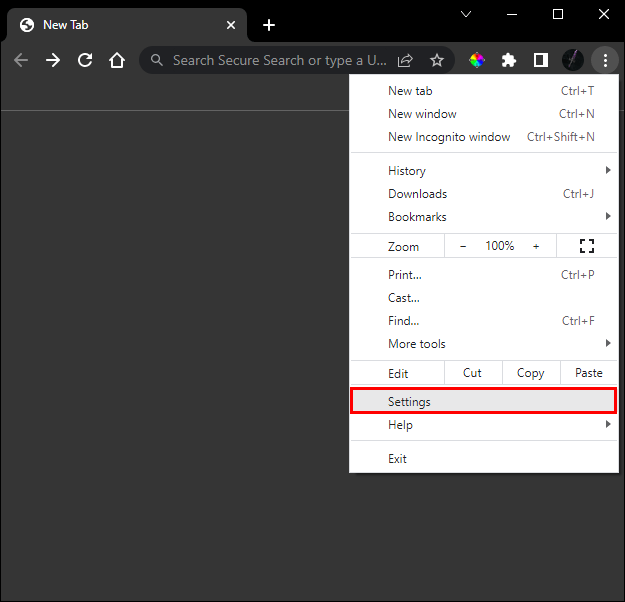 Wählen Sie im Menü im linken Bereich „Datenschutz und Sicherheit“ aus.
Wählen Sie im Menü im linken Bereich „Datenschutz und Sicherheit“ aus.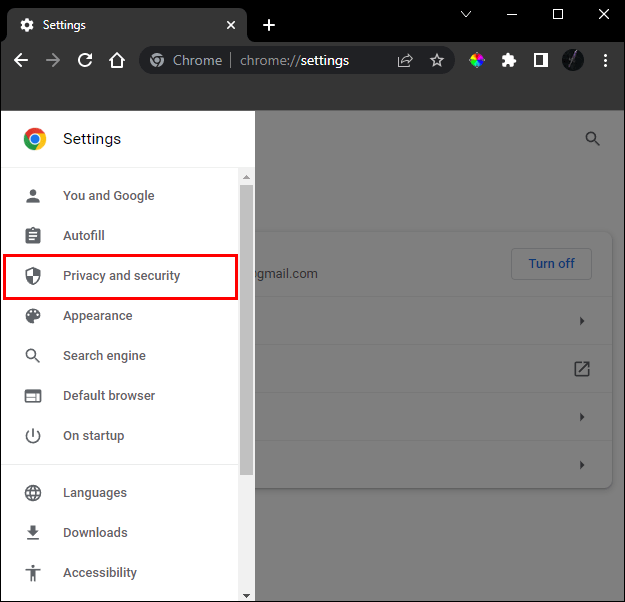 Klicken Sie auf „Sicherheit.“
Klicken Sie auf „Sicherheit.“
Scrollen Sie nach unten zu”Safe Browsing”und klicken Sie auf die Umschaltfläche neben”Kein Schutz”.
An diesem Punkt sollten Sie eine Warnmeldung auf Ihrem Bildschirm sehen, die erklärt, was passiert, wenn Sie den Download-Schutz deaktivieren. Klicken Sie zum Fortfahren auf die blau hervorgehobene Schaltfläche „Ausschalten“.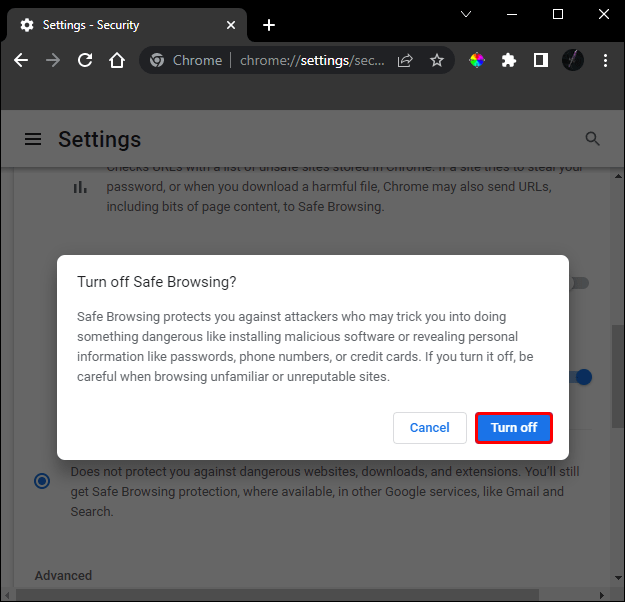
Wenn diese Einstellung deaktiviert ist, sollten Sie in der Lage sein, jede Datei ohne Probleme herunterzuladen Seien Sie vorsichtig, wenn Sie Websites besuchen, die dafür bekannt sind, Malware zu hosten, da Ihr Computer dann nicht mehr vor schädlichen Downloads geschützt ist.
Stoppen Sie, dass Chrome Downloads auf einem Mac blockiert
Es gibt verschiedene Gründe, warum Chrome möglicherweise verhindern, dass Sie eine bestimmte Datei herunterladen. In einigen Fällen kann die Datei ein Sicherheitsrisiko für Ihren Computer darstellen. In anderen Fällen kann es jedoch sein, dass die Datei absolut sicher heruntergeladen werden kann.
Wenn Sie sicher sind, dass dies der Fall ist Wenn Chrome Sie daran hindert, die Datei herunterzuladen, probieren Sie die folgenden Tipps zur Fehlerbehebung aus.
Die Grundlagen
Versuchen Sie zunächst, Chrome neu zu starten starten.
Wenn das nicht hilft rk, überprüfen Sie, ob Ihre Antivirensoftware den Download blockiert. Manchmal kennzeichnen Antivirenprogramme Downloads als potenzielle Bedrohungen, selbst wenn sie harmlos sind. Wenn dies der Fall ist, müssen Sie in Ihrem Antivirenprogramm eine Ausnahme für die Datei hinzufügen.
Stellen Sie sicher, dass Chrome auf dem neuesten Stand ist
Wenn Chrome eine Datei blockiert , aber Sie glauben, dass die Datei absolut sicher ist, stellen Sie sicher, dass Sie die neueste Version von Chrome verwenden. Wenn nicht, gehen Sie zur Chrome-Website und laden Sie die neueste Version herunter. Sobald Chrome aktualisiert wurde, versuchen Sie erneut, die Datei herunterzuladen.
Sicherheitseinstellungen optimieren
Wenn keine der oben genannten Lösungen funktioniert, müssen Sie möglicherweise die Sicherheitseinstellungen von Chrome zurücksetzen. Dies sollte nur als letzter Ausweg erfolgen, da Ihr Computer dadurch beschädigten Dateien und anderen schädlichen Downloads ausgesetzt wird.
So gehen Sie vor:
Klicken Sie auf das Drei-Punkte-Menü in in der oberen rechten Ecke des Chrome-Browserfensters.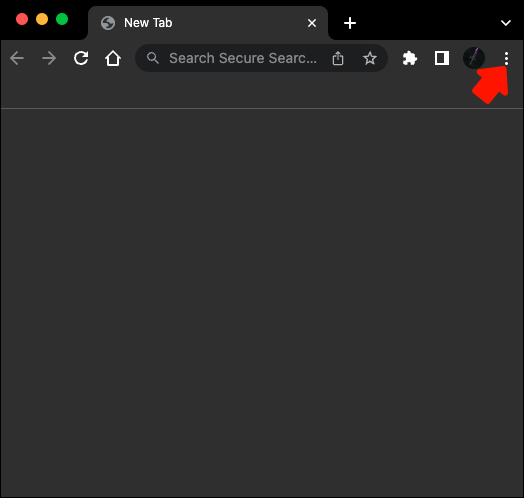 Wählen Sie”Einstellungen”aus dem Dropdown-Menü aus.
Wählen Sie”Einstellungen”aus dem Dropdown-Menü aus.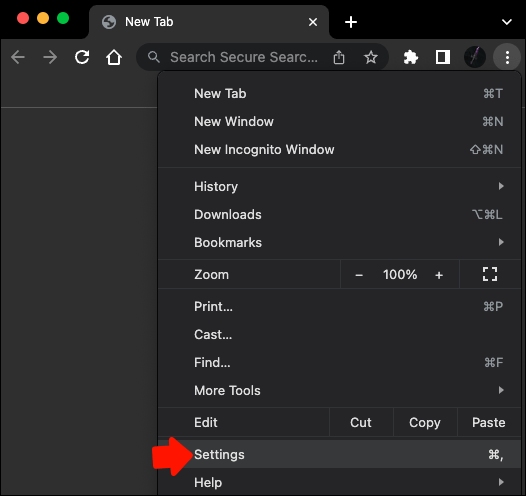 Scrollen Sie nach unten zum Abschnitt”Sicherheit und Datenschutz”und klicken Sie auf”Sicherheit.”
Scrollen Sie nach unten zum Abschnitt”Sicherheit und Datenschutz”und klicken Sie auf”Sicherheit.” Suchen Sie auf der Seite”Sicherheit”unter der Überschrift”Sicheres Surfen”. den Abschnitt „Schutzstufe“ und wählen Sie „Kein Schutz“.
Suchen Sie auf der Seite”Sicherheit”unter der Überschrift”Sicheres Surfen”. den Abschnitt „Schutzstufe“ und wählen Sie „Kein Schutz“.
Klicken Sie auf die Schaltfläche „Ausschalten“, um die Entscheidung zu bestätigen.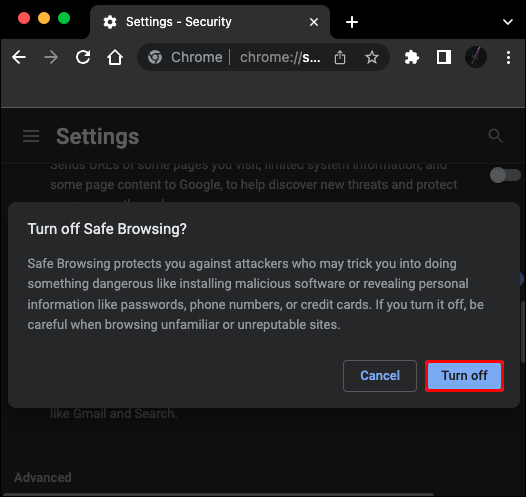
Damit können Sie Dateien ohne jegliche Beschränkungen. Beim Herunterladen von Dateien aus dem Internet ist jedoch Vorsicht geboten, da einige Dateien Malware oder anderen bösartigen Code enthalten können.
Zusätzliche FAQs
Warum blockiert Chrome einige Downloads?
Chrome ist einer der beliebtesten Webbrowser und daher ein häufiges Ziel für Malware und andere böswillige Angriffe. Als Reaktion darauf blockiert Chrome Downloads von Quellen, denen es nicht vertraut. Dies hilft, Benutzer zu schützen, indem verhindert wird, dass sie potenziell schädliche Dateien herunterladen.
Ist es sicher, den Downloadschutz in Chrome zu deaktivieren?
Der Downloadschutz von Chrome ist eine wertvolle Sicherheitsfunktion, die zum Schutz beiträgt Ihren Computer vor schädlichen Dateien. Das Deaktivieren dieses Schutzes könnte Ihren Computer anfällig für Angriffe durch Malware oder andere bösartige Dateien machen. Aus diesem Grund wird im Allgemeinen nicht empfohlen, den Download-Schutz in Chrome zu deaktivieren.
Wie kann ich überprüfen, ob eine Website in Chrome sicher für Downloads ist?
Suchen Sie nach einem Schloss-oder Info-Symbol in der Adressleiste des Browsers oben auf der Seite. Abhängig von Ihrer Chrome-Version ist dieses Symbol grün, blau oder grau. Wenn kein Symbol angezeigt wird, bedeutet dies, dass die Website noch nicht von einem Drittanbieter verifiziert wurde, und Sie sollten vorsichtig sein, welche Informationen Sie mit ihr teilen.
Wenn Sie ein grünes Schlosssymbol sehen, ist die Website ist sicher, und Sie können ohne Bedenken Dateien herunterladen. Wenn Sie ein offenes Vorhängeschloss oder Info-Symbol sehen, klicken Sie entweder darauf oder bewegen Sie den Mauszeiger darüber, um herauszufinden, warum die Website nicht sicher ist. Sie sollten keine Dateien von diesen Seiten herunterladen, da sie nicht so gut geschützt sind wie „https://“-Seiten (die immer ein grünes Schlosssymbol haben).
Wenn Sie ein Vorhängeschlosssymbol mit einem rotes „X“ darüber, verwendet die Website kein HTTPS und ist nicht sicher.
Einige rote Flaggen sind falsch positive Ergebnisse
Obwohl die integrierten Sicherheitsfunktionen von Chrome im Allgemeinen ziemlich gut sind Beim Schutz von Benutzern kommt es gelegentlich zu Fehlalarmen, bei denen sichere Dateien fälschlicherweise als gefährlich gekennzeichnet werden. Wenn Sie sicher sind, dass eine Datei, die Sie herunterladen möchten, sicher ist, können Sie den Chrome-Schutz deaktivieren, um sie herunterzuladen. Rufen Sie dazu die Seite”Einstellungen”auf.
Denken Sie daran, dass der Schutz von Chrome vor böswilligen Downloads deaktiviert wird. Tun Sie dies also nur, wenn Sie der Download-Site vertrauen.
Haben Sie Tipps in diesem Artikel geholfen, Ihre Downloads wieder in Gang zu bringen? Fühlen Sie sich frei, Ihre Erfahrungen in den Kommentaren unten zu teilen.
Haftungsausschluss: Einige Seiten dieser Website können einen Affiliate-Link enthalten. Dies wirkt sich in keiner Weise auf unsere Redaktion aus.